Otsetee on faili sisu, mis on loodud kiireks juurdepääsuks sisule. Näiteks asub fotodega kaust Kohalik draiv (D :) ”ja te saate selle avada, kui minnate" Minu arvuti "peale, klõpsates kõvakettal ja leides paljude teiste hulgas kaetud kausta. Teise võimalusena saate otseteed kaustaga piltidega ja asetada see töölauale. Seega on arvuti kasutaja koheselt "paigas", klõpsates lihtsalt ikoonil. Selles artiklis õpime, kuidas luua töölaual kaustade, dokumentide ja rakenduste otseteid.
Miks ei saa fotosid töölauale kohe üles laadida? Töölaua täitmine "raskete" failidega vähendab oluliselt mälu mahtu süsteemi ketas . Lõppkokkuvõttes toovad sellised tegevused kaasa arvuti tugeva aeglustumise ja pika progruzku pärast sisselülitamist või magamist. Märgis kaalub vaid paar kilobaiti, mis on tuhandeid kordi vähem kui üks kvaliteetne foto. Kuidas silt silt välja näeb? Märgise, mis on väliselt identne selle faili ikooniga, millele silt on loodud, ja millel on sama nimi koos sõna "Label" lisamisega. Ainus erinevus on see, et vasakul nurgal oleval sildil kuvatakse nool. Kui te kaevate sügavamalt, on etiketilaiend “.ink”.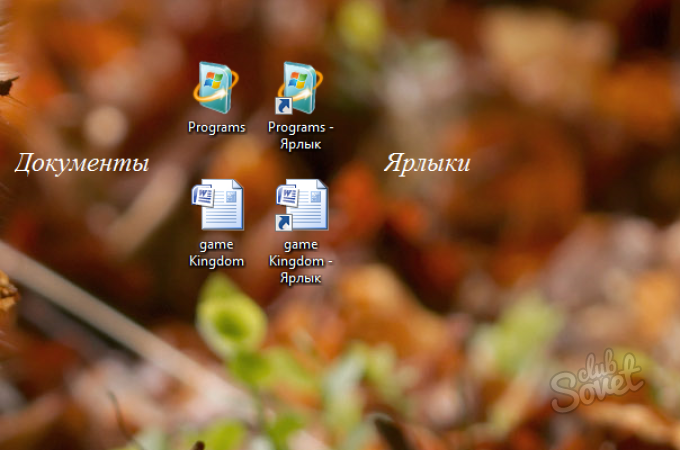
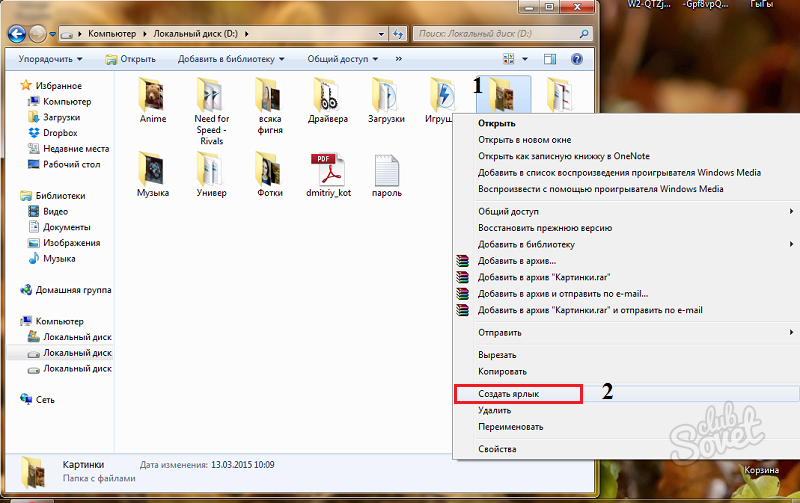
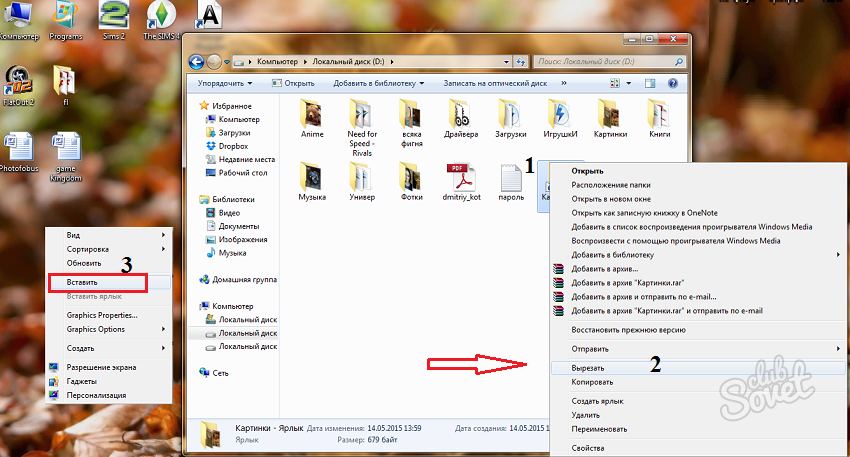
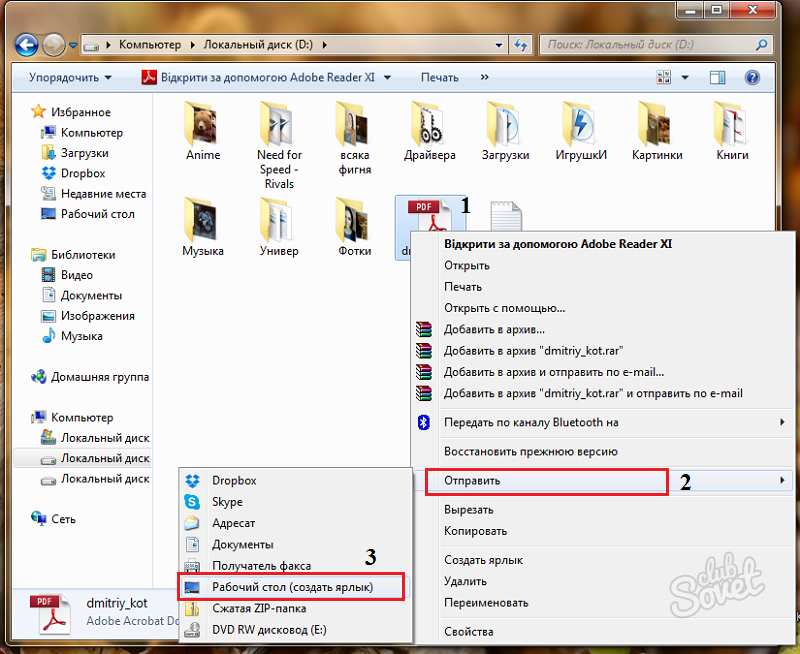
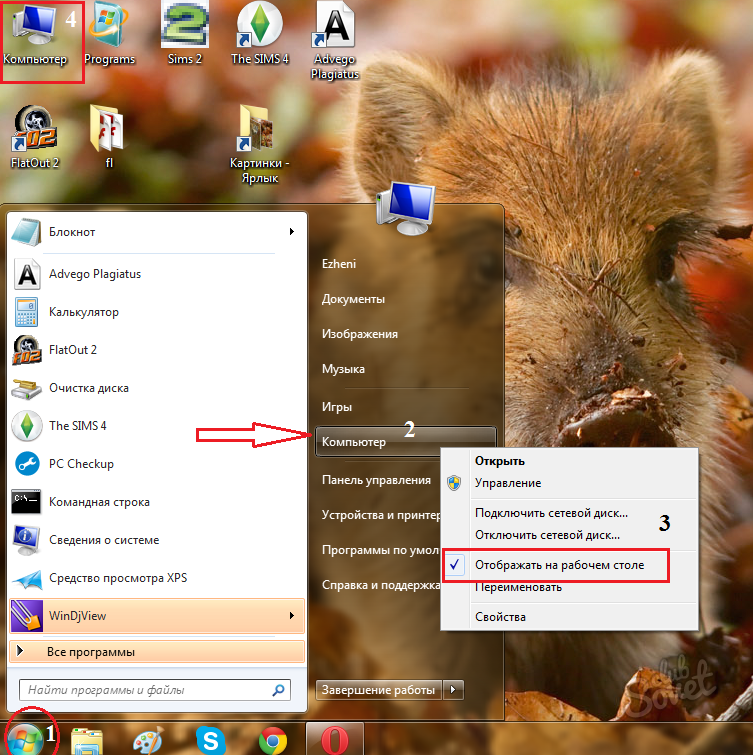
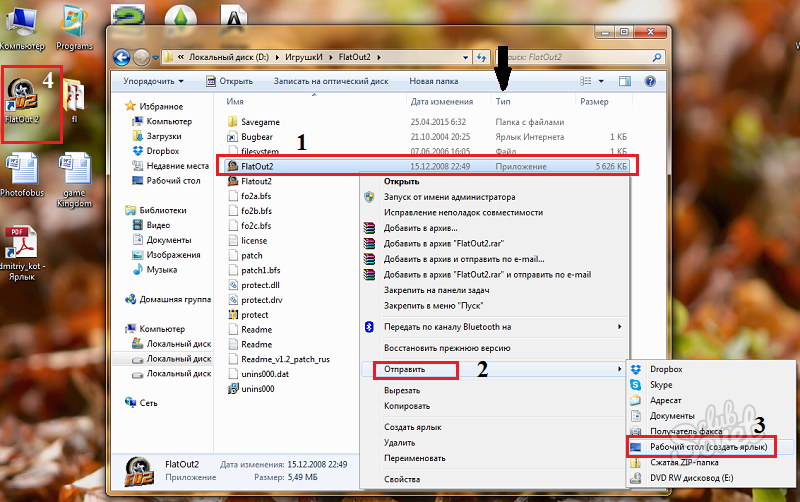
Video vaatamine tugevdab kindlalt teadmisi, et luua kiire juurdepääs arvuti kõikidele dokumentidele. Soovime teile edu!
Juhend
Kui otsetee tuleks luua töölaual, siis paremklõpsake taustapildil, laiendage jaotist "Loo" kontekstimenüü ja valige rida "silt". Nii käivitate viisardi otseteede loomiseks. Sama võib teha ka kõikides Exploreris avatud kaustades.
Sisestage täispikk tee, mis viib mängu käivitatavasse faili, etiketil „Määrake objekti asukoht”. Seda saab teha kas käsitsi või eraldi aknas, avades klahvikombinatsiooni alt + „O“ (see on vene kiri) või klõpsates nuppu „Sirvi”. Seejärel klõpsake nuppu „Järgmine”.
Sisestage pealdise tekst sildi all oleva sildi alla sildi „Sisestage sildi nimi“ alla ja klõpsake nuppu „Valmis”. Mängu ikoon ilmub operatsioonisüsteemi töölauale.
Toiminguid saate teha vastupidises järjekorras - esiteks, vajutades win ja e klahve, laiendage Windows Explorer seejärel minge kausta, kuhu mäng on paigaldatud. Leidke selles olev käivitatav fail, paremklõpsake seda ja hüpikmenüüst valige rida „Loo otsetee”. Otsetee luuakse samas kaustas - liigutage see töölauale või soovitud kataloogi.
Lohistamisoperatsiooni saab kasutada ka otsetee loomiseks. Selleks, nagu eelmises etapis, leidke Exploreris mängu käivitatav fail ja lohistage seda hiire parema nupuga töölauale. Pärast hiire nupu vabastamist avaneb menüü, kus peaksite valima elemendi „Loo otseteed“. Sel moel saate otseteid luua mitte ainult töölaual, vaid ka menüüs "Start". Lohistage mängu käivitatav fail, kuid ärge seda vabastage, kuid hoidke seda teise või kahe nupu kohal - menüü avaneb ja sul on võimalik paigutada otsetee igasse alajaotisse, peatudes mõne sekundi jooksul iga sektsiooni kohal, mida soovite avada.
Otseteed on mõeldud failide kiireks käivitamiseks, millele need sisaldavad linke. Kiirkäivituse otseteed asuvad tavaliselt töölaual. Rakenduse (näiteks mängu) installimisel personaalarvuti selle paigaldaja küsib tavaliselt kasutaja nõusolekut luua töölaual otsetee . Kui töölaual puudub otsetee , saab rakendust käivitada ilma selleta.
Töölaual asuv ikoon luuakse tavaliselt mängu, nagu iga teine rakendus, installiprotsessi ajal. Kui see ei juhtunud paigaldaja ebaõnnestumise tagajärjel või kui märkisite kasti otsetee loomiseks, saate selle asetada oma töölauale või mõnda muusse kataloogi - Windowsis on seda palju teha.
Sponsoreeritud, pannes P & G artiklid "Kuidas luua mängu etiketti" Kuidas vaadata peidetud faile ja kaustu Kuidas vaadata kausta suurust Kuidas lisada võrgudraivi
Juhend
Kui otsetee tuleks luua töölaual, siis paremklõpsake taustapildil, avage kontekstimenüü jaotis Loo ja valige otsetee. Nii käivitate viisardi otseteede loomiseks. Sama võib teha ka kõikides Exploreris avatud kaustades. Sisestage täispikk tee, mis viib mängu käivitatavasse faili, etiketil „Määrake objekti asukoht”. Seda saab teha kas käsitsi või eraldi aknas, avades klahvikombinatsiooni alt + „O“ (see on vene kiri) või klõpsates nuppu „Sirvi”. Seejärel klõpsake nuppu „Järgmine”. Sisestage pealdise tekst sildi all oleva sildi alla sildi „Sisestage sildi nimi“ alla ja klõpsake nuppu „Valmis”. Mängu ikoon ilmub operatsioonisüsteemi töölauale. Toiminguid saate teha vastupidises järjekorras - esiteks, vajutades võidu ja e klahve, avage Windows Explorer, seejärel minge kausta, kuhu mäng on installitud. Leidke selles olev käivitatav fail, paremklõpsake seda ja hüpikmenüüst valige rida „Loo otsetee”. Otsetee luuakse samas kaustas - liigutage see töölauale või soovitud kataloogi. Lohistamisoperatsiooni saab kasutada ka otsetee loomiseks. Selleks, nagu eelmises etapis, leidke Exploreris mängu käivitatav fail ja lohistage seda hiire parema nupuga töölauale. Pärast hiire nupu vabastamist avaneb menüü, kus peaksite valima elemendi „Loo otseteed“. Sel moel saate otseteid luua mitte ainult töölaual, vaid ka menüüs "Start". Lohistage mängu käivitatav fail, kuid ärge seda vabastage, kuid hoidke seda teise või kahe nupu kohal - menüü avaneb ja sul on võimalik paigutada otsetee igasse alajaotisse, peatudes mõne sekundi jooksul iga sektsiooni kohal, mida soovite avada. Kui lihtne
Muud seotud uudised:
Töölaual olevad ikoonid on graafiliselt loodud lingid programmide või avatud dokumentide käivitamiseks. Arvutisse installitud installimise ajal saab luua töölaual otseteid. Kasutajal on ka see funktsioon ja tal on valik
Sildid on programmi ikooni, faili või kausta koopia ja on sisuliselt link originaalile. Otseteede kasutamise eeliseks on see, et nende tahtmatu kustutamine või teisaldamine ei kaota andmeid. Toetatakse, paigutades P & G artiklid teemale "Kuidas teha töölaual otsetee" Kuidas naasta
Kuidas silt silt välja näeb?
Kuidas luua otsetee?
Kuidas luua töölaual otsetee "Arvuti"?
Kuidas luua mängu / rakenduse käivitamiseks otsetee?



